当ブログではこれまで、さまざまなブログカスタマイズを試すとともにその効果(クリック率)を定量測定してきました。
過去にいくつか記事にまとめて結果を共有していますが、水面下ではこまごまとした実験を日々繰り返しています。
その中で見えてきた唯一の原則。それは
読者に寄り添わないブログカスタマイズは無意味
ということ。
2016年12月12日時点で月間PVが10万程度の弱小ブログですが、クリック測定の結果見えてきたブログカスタマイズのあるべき方向性(原則)について現時点の仮説を書いていきたいと思います。
ブログカスタマイズの定義
本記事においては、ブログの構成要素にデザインや機能の追加/変更を加えることを「ブログカスタマイズ」と呼ぶことにします。
タイトル下、記事上下、記事内、サイドバーやフッター、固定ボタンその他すべてをブログカスタマイズの範囲として扱います。
そのブログカスタマイズの目的はなんですか?
さて、なぜブロガーはブログのカスタマイズするのでしょうか。
よく言われるのが「読者の利便性のため!」ですよね。
より便利で快適なブログにしていい時間を過ごしてもらうためにやっていると。
・・・それ本当?
ブログカスタマイズはブロガーのエゴが出がち
中には心からそう思っている方もいると思いますが、その実
- ブログ回遊率アップさせたい。だから関連記事を置く
- SNSシェアしてもらいたい。だからシェアボタンを置く
- 広告のクリック率を上げたい。だから・・・
など、ブロガーの都合、ブロガー目線でカスタマイズを入れている場合が多い、というかほとんどなのでは。
実は、当ブログもそうでした。読者目線は忘れずにいようとしつつ、ついPVや収益にも気を取られてしまう。
だから効果があると言われているカスタマイズや広告サービスなどをいろいろと試してきました。(読者の邪魔にならない範囲で)
下心あるブログカスタマイズは無視される
しかしいざ読者のクリックを追跡してみると、ブロガーのエゴで入れたカスタムはほぼ使われないという結果が出てきます。
ぼくはなるべく読者目線でカスタマイズをしてきたつもりでしたが、1ヶ月前の解析ではカスタマイズで入れたパーツのクリック率は総PVの10%程度でした。

スマホ画面のゴールデンゾーンとも言われる画面下固定のメニューの場合はそこそこ利用されはしました。
しかし結局、PVや回遊率などブロガーの狙い(エゴ)に関連する数値へ全く貢献しませんでした。皆無です。メニューは開かれるけどウィンドウショッピングでオシマイという惨憺たる結果でした。
一番よく使われたのがブログ先頭へスクロールする「上へ」ボタンでしたからね。
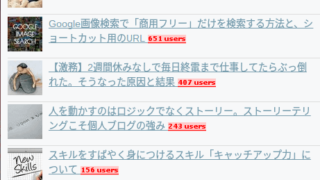
記事コンテンツと無関係なパーツは無駄
上記含め、これまでの実験で得られた一番の知見は読者は記事の中身、コンテンツにしか興味がないということです。
記事コンテンツに関連していないカスタマイズは見向きもされません。
言ってみれば当たり前ですが、数字で見せられると改めてハッとしますよね。
実際、読者が読みたいと思って読んでくれている記事のコンテンツと全く関係のない「当ブログの人気記事ベスト5」をサイドバーに置いてスクロールに追従させても無視されてフィニッシュでしたからね。
逆に言うと、
「記事コンテンツに関連しているならばカスタマイズしたパーツは使ってもらえる(読者の利便性にも貢献しうる)」
という仮説が成り立ちます。
ブログカスタマイズを読者目線で見直した結果
このことを示すデータを出してみたいと思います。
先ほど、当ブログのカスタマイズ部分のクリック数は総PVの10%だったとお伝えしました。
つまり入れたカスタマイズがほとんどの読者には使われていないということ。
そこで、2016年12月に入ってから「読者の興味の寄り添う」をテーマにカスタマイズ内容の総ざらいしました。
計測期間は12月1日〜11日の11日間。PVは約37,000で、8割が検索流入です。
日々少しずつカスタマイズを変えていった結果、クリック数は約7,900、PVの約20%まで伸びました。1ヶ月前の約2倍です。
内訳はこちら。
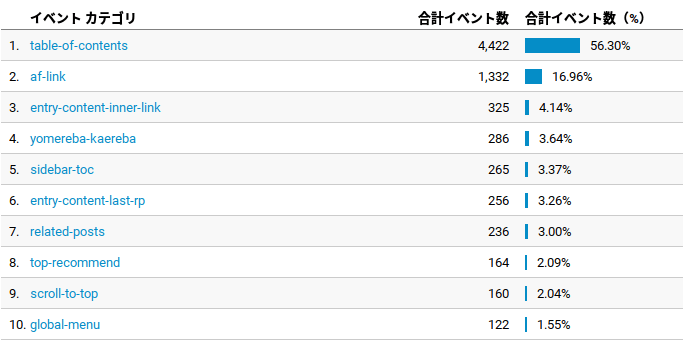
クリックイベントの名前はクリックされたパーツをあらわしています。
わかりにくいので日本語で書きますと、上位7位までは
- 記事内のもくじ
- 記事内のアフィリエイトのリンク
- 記事インラインで入れた関連記事リンク
- 記事内の商品・書籍紹介リンク(ヨメレバ・カエレバ)
- サイドバーに固定表示される記事のもくじ
- 記事末尾に手動で入れた関連記事
- 記事下の同カテゴリの最新記事一覧
など、いずれも記事自体のコンテンツとの関連性が強いものばかり。
これらだけで総クリック数の90%を占めています。
読者はコンテンツにしか興味がないという仮説が数字で裏づけられたことを示していますね。
一方で8〜10位は
- ブログタイトル直下のおすすめ記事3つ
- 画面右下固定の「上へスクロール」ボタン
- ブログタイトル直下のグローバルメニュー
と、ブログを開くと最初に見える「ファーストビュー」に関連するもの、および「よく使われる便利機能」が登場します。
いずれも記事コンテンツには関連しないものです。
便利機能はいいとして、ファーストビューの力は侮れないことが数字でわかりました。(後で詳しく解説します)
ブログカスタマイズのあるべき方向性仮説
読者は今読んでいる記事のコンテンツに関連するものほどクリックする。
直接関連しないものの中では、ファーストビューに含まれるものは比較的クリックされやすい。
これらの事実をもとに、読者の役に立つ(=クリックされる)という観点から見たブログカスタマイズのあるべき方向性について、現時点の仮説を書いていこうと思います。
ブログヘッダー、タイトルのカスタマイズ
ブログヘッダーやタイトルはブログの顔。ファーストビューの一番上に表示され、ブログの第一印象をつかさどります。
ブログの内容をどう受け取るか、という点において第一印象は評価のスタートポイントを決めるため非常に重要。人間と同じです。
そのため第一印象で「オエッ」となってしまうようなデザインだと「この記事本当に大丈夫なのかよ」からスタートしないといけなくなってしまいます。
もちろん人間と同じで「話してみると信頼できるいいヤツだった」現象も起こります。ただしそう思ってくれるのは話の内容をピュアに判断してくれる人だけ。
ブログの中身が読まれ、さらにはカスタマイズ部分を読者に利用してもらうなら、第一印象をちゃんとする=ブログヘッダーをきちんとデザインすることが前提条件と考えます。
パッと見の印象、見やすさ、なじみやすさ、その他もろもろ考えることは多いと思います。
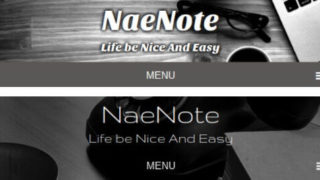
ブログタイトル下のカスタマイズ
ブログヘッダーやタイトルと同じくファーストビューに入ってくる、そしてファーストビューの力の恩恵に預かれるのが、「ブログタイトル下」です。
「ファーストビューの力」とは、先にデータが示したように「記事コンテンツと関係ないのに一定のクリックが見込めること」を指します。
人は0.2秒あれば見出しレベルの短文は読めてしまう生き物です。
そのためファーストビューにある情報は必ず目や頭に飛び込んできて印象に残ります。
記事本編まですっ飛ばすような人でも、実はちゃんと見ているんですよ。クリック率の高さがそれを証明しています。
さて、ファーストビューの力を何に使うかはブログの目的やKPIによるのでなんともいえません。
当ブログの場合、2016年12月12日現在グローバルメニュとおすすめ記事3つを置いています。
ファーストビューはブログの顔。ならばそこでブログの自己紹介したいと考えているからです。
人の視線は左上からはじまり、上から順にZ型に読まれ、右下に流れます。視線の流れにそってわかりやすい自己紹介するならば、
- ブログ名はこう
- テーマは5個あって
- 代表例はこんなのだよ
という流れがわかりやすいかなあと思った結果です。
記事上(記事タイトル直下)のカスタマイズ
記事上(記事タイトル下)はほぼ必ず読者の目に触れるのが最大の特徴であり強みです。
しかし実態としてはほとんどクリックされません。
であるならば、見るだけでも読者のためになる情報をそこに置くのが得策ではなでしょうか。
たとえば2016年12月12日時点の当ブログでは
- 記事がどれだけ話題になったか(SNSシェア数)
- 誰かに教えたくなった一言ニュース(【お知らせ】)
を入れています。(あとちょっとだけ広告・・・)
特にSNSシェア数は読者にとって、記事をきちんと読むべきかの判断基準になりえます。あくまで参考情報程度ですけど。
記事中のカスタマイズ
記事中は、もくじと関連リンクに分けてお話しします。
カスタマイズ?と思われるかもしれませんが、おつきあいください。
もくじ
もくじは、長い記事や検索を意識した情報網羅系の記事であれば、ユーザビリティの観点で必須と考えます。
しかし上から順に読んでもらいたいストーリー系の記事ならなくても構わないでしょう。
情報系記事かストーリー系記事かで表示の有無を切り替えると良いと思います。
ちなみにもくじの設置場所は記事冒頭のリード文の後、最初の大見出しの直前が定番ポジションです。そこ以外の場所は試したことがありません・・・
記事中のリンク
記事中のリンクについては、記事コンテンツに密に関連するものは入れるが勝ちだと思います。
関連記事にしろアフィリエイトリンクにしろ、読者が今まさに興味をもって読んでいるコンテンツに関連するものならそれは読者にとって価値ある情報になりえます。
クリック率の高さがそれを物語っていますね。
ただしリンクを貼るならそこへの導入はしっかり丁寧に。
唐突に関連記事のリンクをボンっと置かれてもナンダコレってなっちゃいます。
この件は「クレジットカードの読み物」さんでも触れられています。
6つ目はリンクをクリックさせる言葉を必ず書くこと。
実はこの記事をここまで読んでくれた方ならすでにお気づきかもしれませんが、他記事へのリンクを貼っているところには私、だいたい「詳しくは下記記事を参照」とか、「わからない方は下記リンク先にて」といったような言葉を書くようにしています。これがブログの収益化のためにはかなり重要なんです。
(出典:月間300万PVを突破したので、アフィリエイトで稼ぐ8つのコツを晒してみる。これで月20万程度の収入確保は難しくありません。 – クレジットカードの読みもの)
関連リンクを挿しこむ場所ですが、当ブログでは記事末尾と記事内インラインの2つを使い分けています。
- 記事末尾:自分が「関連性が高い」と判断した過去記事のリスト
- 記事内インライン:記事内に関連情報として入れ込み
両者とも全クリックに占める割合は3〜4%と高めです。
ただし記事内インラインの方が若干高めの数値が出ています。
なにがどう関連するのか、丁寧に導入できることが勝敗を分けているのではと推測しています。
記事下のカスタマイズ
記事下はブログのゴールデンスペースです。
記事を読み終わった読者が「さて次は」という気になる場所であり、CTA(Call To Action)とも呼ばれています。
読者の興味や関心に寄り添うカスタマイズをするならば、ここに置くべきは関連記事のリンクです。
というか、関連記事のリンクじゃないとロクにクリックされません。だってデータがそう言ってるんですもん。
2016年12月12日時点の当ブログの場合、記事内末尾の関連記事リストを含めて
- 関連記事リスト
- 広告、SNSシェア、フォロー、お知らせ
- 同じカテゴリの最新記事リスト
というように自分のエゴが強い部分を読者の興味・関心に寄り添うものでハンバーガーしているんですが、まあ赤字のところは全然クリックされないですよね。
だって記事コンテンツと全く関係ないので。
ビジネスや収益目的のブログであればCTAに
- この記事より広く深い情報を網羅したレポートを無料配布中!
- この記事に関連する無料相談実施中!お問い合わせはコチラから!
などメールアドレスを収集するパーツを入れるのも良い手段です。
ここからダイレクトマーケティングにつなげるのが鉄板パターンですから。(メルマガ配信型のアフィリエイト、リード顧客へのアプローチからの案件獲得など)
この方法でメールアドレスが集まりやすいと言われているのも、読者の興味や関心=記事のコンテンツに深く関連する情報を提供すると謳っているからなんですよね。
サイドバーのカスタマイズ
スマホでは一番下に回されたり、そもそも表示されなかったり、PCからでもクリック率が極端に低かったりと、まさに踏んだり蹴ったりな存在であるサイドバー。
ただの空気に成り下がっている寂しい存在ですが、記事上(タイトル下)と同様、PCの場合は必ず読者の視界に入るのが最大の特徴です。
そのためサイドバーのカスタマイズの方向性は
- クリックしてほしいなら、記事コンテンツに関連するものを置く
- 見られるだけでいいなら、読者の役に立つ情報を置く
の2パターンに集約されると思います。
ブログの宣伝目的で人気記事トップ5を入れたり収益のために広告を入れたりしても全然クリックされませんよ。
当ブログの場合、2016年12月12日時点では1つめのアプローチをとっています。
- 記事ページの場合、目次を追従させて「今ここ」がわかる&ジャンプできるようにする
- 記事一覧(アーカイブ)ページの場合、カテゴリ一覧(ネスト型)を追従させて迷子にならないようにする
前者は結構よく使われています(特にPCからのアクセスが半分を占める平日日中)。こちらの記事を参考にさせていただきました。
参考 サイドバーに現在位置を表示して追尾する目次を設置する – Twilyze blog
後者は2日くらい前に入れたばかりなのできちんとしたデータが取れていません。役に立っていると信じています。カスタマイズ方法はこちらの記事で紹介されています。
参考 【はてなブログ】公式パンくずリストの階層化・カテゴリーのアーカイブ表示を行うブログパーツを作りました – 小さな星がほらひとつ
ちなみにスマホおけるサイドバー哲学については、WordPressのテーマ「マテリアル2」の作者Nobuoさんの意見は一読の価値ありです。
参考 マテリアル2のサイドバー哲学 | ブログ用WordPressテーマ マテリアル2
フッターのカスタマイズ
フッターはブログの最後の最後。一番下までスクロールする人なんてごく少数だし、どうせ誰も見ないからコピーライト入れて放置でいいよ。
・・・なんて思っていませんか?フッター、意外とバカにできませんよ。
あくまで当ブログの場合ですが、フッターに入れたレスポンシブのAdSenseが結構いい仕事してます。
(というかAdSense以外入れてないので他のものを置いた場合の効果は不明です・・・)
もしフッターが空欄で遊んでいるのなら、とりあえずAdSense入れておくことをおすすめします。
固定パーツ(ボタン、メニュー等)のカスタマイズ
画面に固定されるパーツ、たとえば画面上下のグローバルメニューや各種ボタン。
これまでの実験から、
- 「上へ」ボタンやサイドバーに固定表示させたもくじはよく使われる
- SNSシェアボタンやグローバルメニューは驚くほど使われない
という事実がわかっています。結果の詳細は下記記事をどうぞ。
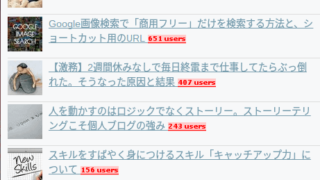

ここでもやはり記事コンテンツの閲覧が便利になる機能に注力することが正しい方向性です。
常に画面にされているぶん、読者の役に立たないものを配置してしまったときのマイナス影響は大きいため、何を固定表示させるかは慎重に選ぶべきでしょう。
当ブログの場合、クリック率の比較的高かった「ブログホームへのジャンプ」と「上へスクロール」のみ残しています。
またアイコンのみでなくキャプションも入れています。
その理由は、当ブログのPVの7割は新規ユーザで占められているからです。
ほとんどの人にとって、当ブログは見知らぬウェブサイト。
右下にアイコンだけのボタンがひっついてきても、怪しくてクリック・タップしませんよね。
実際、キャプションを入れてからボタンのクリック率が上昇しました。
特に理由がない限り、SNSなどよく知られているアイコンでないものにはキャプションを入れる方が優しいと思います。
ブログカスタマイズは読者のためにある
以上、パーツ別にブログカスタマイズのあるべき方向性仮説と実際のカスタマイズ例を書いてきました。
いずれもブロガー視点のエゴを可能な限り排除し、「読者の役に立つ」そして「コンテンツが主役」を前面に打ち出したものとなっています。
ブログカスタマイズはブロガーのエゴを満たすためでなく、読者がコンテンツを快適に楽しむ時間を作るためのものであると、クリック率は語っているのです。
まとめ:あなたのブログの読者は何を望んでいますか?
長文になりましたが、クリック計測をしてきた結果から見えてきた
- ブログカスタマイズの満たすべき原則
- パーツ別のあるべき方向性
についてまとめてみました。
クリック計測を通じ、これまでたくさんの示唆や気づきを得てきました。
今回はその中から、本記事に興味・関心をもっていただけるであろうブロガーの方の多くに当てはまるかも?と考えたものだけをピックアップしてみたつもりです。
とはいえ、本記事の内容は1ブログの経験則の域を出るものではありません。
当ブログのカスタマイズも、本記事執筆時点(2016年12月12日)が完成ではなく、これからも進化・変化し続けなければならないと思っています。
それに、ブログで扱うトピックや運営スタイルにより読者層が変わるならば、あるべきブログカスタマイズの姿もまた異なるはず。
自分のブログにマッチした「あるべきカスタマイズ」を目指すなら、カスタマイズと効果測定をセットで導入し、PDCAを自力で回すほかありません。
当ブログでは効果測定のためGoogle Tag ManagerとGoogle Analyticsを組み合わせたクリック測定を導入しています。導入方法の概略を下記記事で紹介しています。

この内容をより幅広く深く解説しているのがこちらの本。逆引きと書いてありますが、頭から順に読むと導入〜解析までできる構成になっています。
なおこちらの本は2016年12月12日現在、Kindle Unlimitedの読み放題対象本です。
クリック計測に興味があり、かつKindle Unlimitedに登録されている方はぜひ手にとってみてください。
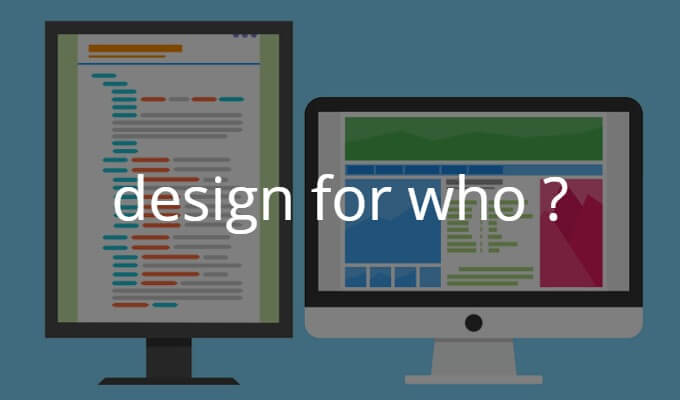


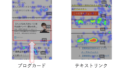
コメント